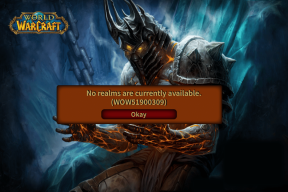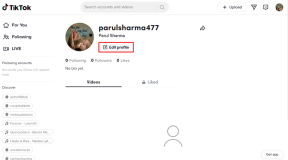Kako počistiti zgodovino iskanja in ogledov YouTube na iPhoneu
Miscellanea / / December 02, 2021
Kadarkoli izvedete poizvedbo ali gledate videoposnetek z YouTubom v iPhonu, se vaša dejavnost zabeleži. Čeprav to prinaša različne prednosti, kot so boljši predlogi za iskanje in priporočila za videoposnetke, ne morete prezreti posledic zasebnosti.

Pogosto na koncu iščete ali gledate nekaj osebnega ali neprijetnega. Ne samo, da se te iskalne poizvedbe in videoposnetki pojavljajo ves čas pozneje, ampak se lahko tudi vpliva na vaša priporočila s še več podobnimi videoposnetki.
YouTube priznava, da je to težava, kar pomeni, da obstaja več načinov za brisanje zgodovine iskanja in ogledov. Obstaja tudi nekaj načinov, da aplikaciji YouTube preprečite snemanje vaše dejavnosti na iPhone.
Počistite posamezne dejavnosti iskanja in gledanja
Če imate nekaj nerodnih iskalnih poizvedb ali videoposnetkov, za katere ne želite, da jih drugi vidijo, vam aplikacija YouTube omogoča, da jih preprosto odstranite.
Če želite izbrisati posneto iskalno poizvedbo, začnite tako, da tapnete ikono za iskanje v aplikaciji YouTube. Vaše najnovejše poizvedbe se bodo prikazale takoj. Simbol v obliki ure poleg prejšnjih iskanj vam pomaga razlikovati od običajnih predlogov.
Nasvet: Če poizvedbe, ki jo iščete, ni, začnite vnašati sorodno ključno besedo in prikazala bi se.
Če želite odstraniti žaljivo poizvedbo, jo preprosto povlecite v levo in nato tapnite Izbriši.


Ponovite za vse druge iskalne poizvedbe, ki jih želite odstraniti. Ne pozabite, da če imate več poizvedb, ki vsebujejo iste ključne besede, jih morate odstraniti vse, da ne boste več prejemali priporočil za sorodne videoposnetke.
Če želite odstraniti predhodno gledane videoposnetke, odprite zavihek Knjižnica in nato tapnite Zgodovina. Nato tapnite ikono s tremi pikami poleg videoposnetka, ki ga želite odstraniti. V pojavnem meniju, ki se prikaže, tapnite Odstrani iz zgodovine ogledov.


Ne pozabite, da lahko uporabite tudi meni za iskanje na vrhu zaslona zgodovine, da s pomočjo ključnih besed hitro filtrirate določene videoposnetke.
Popolnoma izbrišite zgodovino iskanja in ogledov
Če je preveč neželenih elementov, ki jih želite izbrisati posamezno, razmislite o popolni odstranitvi zgodovine iskanja in ogledov. Toda to bo tudi pomenilo, da ne boste prejemali priporočil, dokler ne obnovite svoje zgodovine v YouTubu iz nič. Zapomni si to.
Začnite tako, da tapnete ikono svojega profila na zavihkih Domov, Priljubljeno, Naročnine ali Prejeto. Na naslednjem zaslonu tapnite Nastavitve. Nato se pomaknite navzdol do razdelka z oznako Zgodovina in zasebnost, nato pa uporabite možnosti Počisti zgodovino ogledov in Počisti zgodovino iskanja, da odstranite zgodovino ure oziroma iskanja.


Če vas skrbi, da izgubite vsa priporočila, je naslednja metoda morda boljša možnost.
Upravljajte zgodovino prek Google Računa
Predstavljajte si scenarij, v katerem morate več iskati ali gledati elemente, ki jih želite izbrisati. Vendar pa ne želite izgubiti priporočil iz drugih dejavnosti, tako da v celoti izbrišete obe zgodovini. Če ste pripravljeni porabiti nekaj minut, lahko storite prav to.
Na zaslonu z nastavitvami v aplikaciji YouTube se pomaknite navzdol do razdelka Zgodovina in zasebnost in tapnite Upravljanje vseh dejavnosti. Odpeljani boste na Zaslon Moja dejavnost v vašem Google Računu za YouTube. Nato gre za uporabo ključnih besed za filtriranje elementov.


Po filtriranju lahko izbrišete vse rezultate naenkrat. Če želite to narediti, tapnite ikono s tremi pikami poleg iskalne vrstice in nato tapnite Izbriši rezultate.
Lahko pa izbrišete elemente iskanja in gledanja po seji – tapnite ikono s tremi pikami poleg vsake seje in nato tapnite Izbriši.


Čeprav lahko jasno razlikujete med dejavnostjo iskanja in gledanja, ju ne morete izbrisati posamezno, saj vir dejavnosti združuje vse po seji.
Začasno ustavite iskanje in zgodovino ogledov
Zdaj, ko ste opravili trdo delo, se lahko naslednjič izognete težavam, tako da začasno ustavite iskanje ali zgodovino ogledov, ko želite preprečiti, da bi YouTube snemal vašo dejavnost.
Začnite z obiskom plošče z nastavitvami za YouTube. V razdelku Zgodovina in zasebnost vklopite stikala poleg možnosti Zaustavi zgodovino iskanja ali Zaustavi zgodovino ogledov ali oboje, kot je potrebno.

Ne glede na vašo preteklo dejavnost boste še vedno prejemali priporočila. Kot nalašč za primere, ko želite ohraniti svojo zasebnost, hkrati pa še vedno imeti dostop do vseh prednosti aplikacije YouTube, ki ste prijavljeni.
Ko želite, da YouTube začne ponovno snemati vašo dejavnost, se vrnite na ploščo z nastavitvami in onemogočite premor.
Uporabite način brez beleženja zgodovine
Druga možnost je, da uporabite način brez beleženja zgodovine, da preskočite težave z začasno ustavitvijo iskanja ali zgodovine ogledov. Če ga želite vklopiti, tapnite ikono svojega profila in nato Vklopi brez beleženja zgodovine.

Ko uporabljate način brez beleženja zgodovine, se nobena vaša dejavnost ne beleži. YouTube se sploh ne bo povezal z vašim Google Računom. In to pomeni, da v času uporabe načina brez beleženja zgodovine ne boste prejemali nobenih priporočil ali imeli dostopa do svojih naročnin.
Če ste seznanjeni z Način brez beleženja zgodovine v Chromu, na YouTubu deluje povsem enako.
YouTube razume, na srečo
Zdaj poznate vse možne načine za brisanje zgodovine iskanja v YouTubu in zgodovine ogledov v iPhonu. Pohvale YouTubu, ki omogoča enostaven dostop do vseh teh kontrolnikov. Kljub temu ne pozabite začasno ustaviti iskanja in si ogledati zgodovine ali vklopiti način brez beleženja zgodovine, da se ne boste vedno znova soočali s temi težavami.
Naslednji: Se vam zdi, da preveč časa preživite na YouTubu? Ali nastavite časovne omejitve ali v celoti blokirajte aplikacijo z uporabo Screen Time v iOS-u.